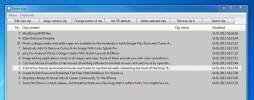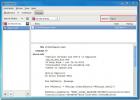Aggiungi qualsiasi programma, cartella o elemento alla schermata iniziale di Windows 8
Microsoft ha sostituito il menu Start con la schermata Start di Windows 8 e da allora questo nuovo elemento dell'interfaccia utente è stato messo in primo piano. La schermata Start visualizza tutto, come app, URL Web, cartelle e file aggiunti sotto forma di riquadri. Anche se ha dovuto affrontare dure critiche, sembra che le persone stiano imparando ad abbracciarlo. Di tanto in tanto, una nuova applicazione arriva su Internet, solitamente focalizzata sul rendere la schermata iniziale più intuitiva. Uno di questi strumenti è Avvia Screen Pinner, che consente di aggiungere alla schermata Start le cartelle speciali di Windows, le posizioni dei profili utente, le cartelle della Libreria e numerose altre funzioni usate di frequente come Auto Play, Connetti a ecc. Sebbene Windows 8 ti consenta di aggiungere scorciatoie personalizzate all'app alla schermata Start (tutto ciò che ti serve è selezionare Pin per iniziare dal menu contestuale del tasto destro del mouse di un'applicazione), non ti consente di aggiungere tutti i tipi di programmi, file, cartelle e cartelle speciali di Windows alla schermata iniziale. Per fare ciò, è necessario modificare il registro per specificare le posizioni di destinazione degli elementi che si desidera aggiungere alla schermata iniziale. Avvia Screen Pinner rende questo compito molto più semplice.
L'interfaccia dell'applicazione è strutturata tenendo presente il design dell'interfaccia utente moderna di Windows 8. Anche i pulsanti di navigazione sono molto simili ai riquadri della schermata iniziale. La GUI comprende Aggiungi un file, Aggiungi una cartella, Aggiungi una libreria e Pin Articolo speciale pulsanti. Il Aggiungi un file La funzione consente di aggiungere elementi diversi, come musica, video, immagini o file di testo, ecc., mentre il Aggiungi una cartella è utile nei casi in cui esegui la maggior parte del tuo lavoro dalla schermata iniziale e devi bloccare una directory usata di frequente. La terza caratteristica è Pina Biblioteca, che ti consente di aggiungere Documenti, musica, video, foto o qualsiasi altra cartella di libreria personalizzata nella schermata iniziale.

Facendo clic Pin Articolo speciale consente di aggiungere strumenti di sistema alla schermata iniziale. Ciò comprende Centro operativo, Strumenti di amministrazione, Tutti gli elementi del pannello di controllo, Tutte le attività, Riproduzione automatica, Dispositivi Bluetooth, Computer, Opzioni cartella, Giochi, Gruppo home, Rete, Connessioni di rete e così via. Vale la pena ricordare che puoi bloccare tutti questi elementi in una volta sola; seleziona gli elementi che desideri aggiungere alla schermata iniziale e premi Pin Items pulsante in basso.

Tutti gli elementi appuntati vengono visualizzati in un layout quadrato, che è possibile spostare facilmente.

Start Screen Pinner è progettato per funzionare solo su Windows 8. Il test è stato eseguito su Windows 8 a 64 bit.
Scarica Start Screen Pinner
Ricerca
Messaggi Recenti
Joukuu gestisce i file di backup di Dropbox, Box.net e Google Docs
Se ti sei registrato con più servizi basati su cloud per il backup ...
Scorrere più elementi degli Appunti con facilità usando RClipStep
Gli Appunti di Windows, una delle funzionalità più ampiamente utili...
Incollector: salva e tagga le informazioni per un accesso più rapido
La codifica è utile per ricordare contenuti importanti, è un fenome...